Harmonogramowanie
Za pomocą planera harmonogramu (Pracownicy > Harmonogramowanie) możesz oszacować wydatki na wynagrodzenia dla pracownika z ustalonym harmonogramem pracy w przyszłym okresie oraz kontrolować odchylenia rzeczywistych wskaźników przychodów i kosztów pracy od wskaźników planowanych dla poprzednich okresów.
W oknie planera harmonogramu okres wyświetlania wskaźników jest ustawiany przez wybór jego długości (miesiąc lub tydzień) oraz daty (w tym okresie) z kalendarza lub za pomocą przycisków ![]() i
i ![]() . Kolumny z danymi dla poprzednich dat, bieżącej daty i przyszłych dat określonego okresu są oznaczone różnymi kolorami (w centralnej części okna).
. Kolumny z danymi dla poprzednich dat, bieżącej daty i przyszłych dat określonego okresu są oznaczone różnymi kolorami (w centralnej części okna).
Okno planera można podzielić na kilka obszarów:
- Blok 1 zawiera listę pracowników punktu sprzedaży wraz z informacjami o ich stanowiskach i stawkach płacowych. Domyślnie wyświetlane są dane dla wszystkich pracowników. Aby wybrać dane dotyczące pracowników na określonych stanowiskach lub konkretnych pracowników, otwórz listę "Filtr Pracowników" i usuń zaznaczenia z niepotrzebnych pól.
Aby otworzyć kartę pracownika, kliknij dwukrotnie w wiersz z nazwiskiem wybranego użytkownika. To samo można zrobić, wybierając Plik Pracownika w menu kontekstowym. Korzystając z pozycji menu Transakcje na koncie, za okres oraz Raport osobisty, za okres, możesz otworzyć raport Aktualne rozliczenia z pracownikami oraz Raport osobisty dla pracownika.
- Blok 2 – Harmonogram pracy. Rzeczywista obecność jest wyświetlana do bieżącego dnia (za dni minione), a harmonogram można planować od dzisiaj.
Edycja i dodawanie zmian odbywa się tak samo, jak przy ustawianiu harmonogramu. Aby to zrobić, wybierz odpowiednią komórkę harmonogramu i wymaganą pozycję z menu kontekstowego w oknie planera (Edytuj zmianę, Dodaj zmianę lub Dodaj standardową zmianę).
- Blok 3 – Przychody i koszty pracy. Rzeczywiste dane są wyświetlane do bieżącego dnia (za dni minione), a wskaźniki prognozowane są wyświetlane od bieżącej daty.
- Blok 4 – Wskaźniki podsumowujące dla przychodów i wydatków na wynagrodzenia, planowanego budżetu oraz wskaźników odchyleń od planu. Kwoty budżetu są automatycznie pobierane z budżetu na bieżący rok.
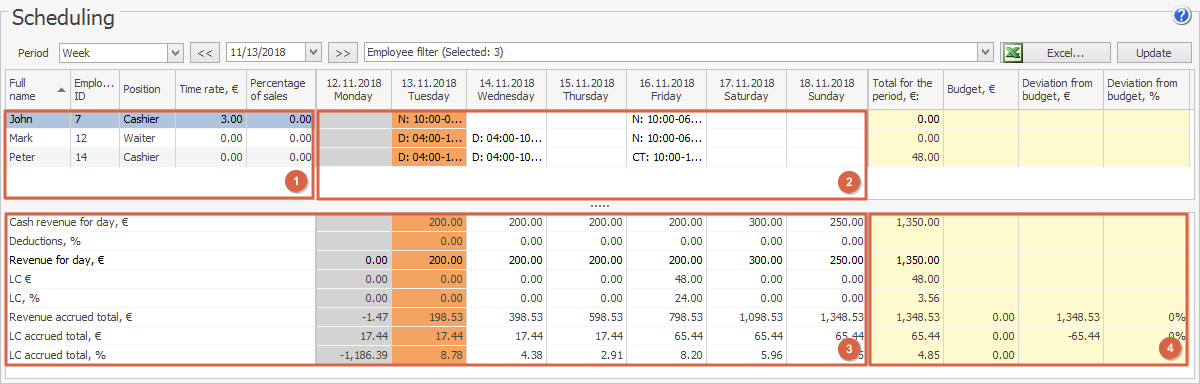
Możesz ustawić planowane przychody na każdy dzień analizowanego okresu (miesiąc lub tydzień), zaplanować koszty pracy poprzez zmianę harmonogramów pracowników oraz porównać wskaźniki budżetu z wskaźnikami planowanymi. W tym celu:
- Wybierz planowany okres
- W kolumnie Budżet (Blok 4) wyświetlane są kwoty z budżetu na kolejny rok.
- W pozycji Przychody naliczone łącznie (obliczane od początku miesiąca) znajduje się planowany miesięczny przychód.
- W pozycji Koszty pracy naliczone łącznie znajdują się planowane wydatki na wynagrodzenia.
- W Koszty pracy naliczone łącznie, % – planowane wydatki na wynagrodzenia jako procent przychodów.
- W polu Przychód gotówkowy na dzień (Blok 3) ustaw planowaną kwotę przychodów na każdy dzień planowanego okresu. W razie potrzeby możesz również określić kwotę planowanych potrąceń.
- Zaplanuj koszty pracy. W tym celu ustaw harmonogram pracy pracowników.
Planowanie kosztów dla każdego pracownika na dzień jest definiowane przez jego stawkę płacową, czas trwania zmiany (w tym czas niepodlegający rekompensacie) oraz współczynnik korekcyjny. Przy planowaniu wydatków na wynagrodzenia zakłada się, że przypisana zmiana zostanie przepracowana w pełnym wymiarze bez żadnych kar lub premii.
- W kolumnie Razem za okres (Blok 4) zostaną wyświetlone planowane wskaźniki dla określonego okresu:
- Przychód na dzień – planowany przychód na dzień.
- Koszty pracy – planowane koszty pracy za okres.
- Koszty pracy, % – planowane koszty pracy jako procent przychodów.
- Przychody naliczone łącznie – planowane przychody miesięczne.
- Koszty pracy naliczone łącznie – planowane koszty pracy miesięczne.
- Koszty pracy naliczone łącznie, % – planowany procent miesięczny.
- Kolumna Odchylenie od Budżetu pokazuje różnicę między budżetem a wskaźnikami planowanymi. Możesz minimalizować odchylenia od wskaźników budżetu, regulując planowane koszty pracy (np. zmniejszając zatrudnienie w wybrane dni lub skracając czas trwania zmian w harmonogramie) oraz kwotę planowanych przychodów na dzień.
Kwota oczekiwanego przychodu na dzień zostanie następnie zastąpiona rzeczywistą kwotą, a odpowiednie dni rozliczeniowe zostaną wyświetlone zamiast dni kalendarzowych.